Почему шумит компьютер? Что делать?
Знакома ситуация, когда из системного блока доносится посторонний шум? Это не только неприятно, но и всегда является предупреждение о том, что какая-то деталь системного блока в скором времени может выйти из строя. Избавиться от данного явления нужно как можно скорее, чтобы доносящийся звук не раздражал слух, и не снизилась производительность компьютера из-за повышенного износа деталей. Предлагая подробно разобраться с проблемой, почему шумит компьютер и что необходимо сделать, чтобы избавиться от излишнего шума при его работе и вернуть компьютер в первоначальный режим работы.
Шум от компьютера не так заметен днем, как ночью. Представьте себе, что Вам нужно поработать или просто отдохнуть, посмотрев фильм или страницы в Интернете. Согласитесь делать это под странные звуки, исходящие от системного блока не совсем приятно, а порой даже раздражительно. Поэтому я сейчас расскажу об основных неисправностях, которые приводят к появлению странных звуков из системного блока компьютера в последовательности их возможных появлений.
Главная причина шума — пыль
Собирающаяся в корпусе компьютера пыль является основным фактором, влияющим на то, что тот шумит. При этом, пыль, как и хороший шампунь, действует сразу по двум направлениям:
- Пыль, скопившаяся на лопастях вентилятора (кулера) может вызывать шум сама по себе, т.к. лопасти «трутся» о корпус, не могут вращаться свободно.
- Из-за того, что пыль — это главная помеха отведению тепла от таких компонентов, как процессор и видеокарта, вентиляторы начинают вращаться быстрее, тем самым повышая уровень шума. Скорость вращения кулера на большинстве современных компьютеров регулируется автоматически, в зависимости от температуры охлаждаемого компонента.
Какой из этого можно сделать вывод? Нужно избавиться от пыли в компьютере.

Примечание: бывает такое, что шумит компьютер, который вы только что купили. Причем, казалось бы, в магазине этого не было. Тут возможны следующие варианты: вы поставили его в такое место, где оказались перекрытыми вентиляционные отверстия или у батареи отопления. Еще одна возможная причина шума — какой-то провод внутри компьютера стал задевать вращающиеся части кулера.
Иные варианты решения проблемы
Громкий шум от системного блока может исходить не только из-за вышеперечисленных неполадок. Иногда старое или некачественно аппаратное обеспечение может стать причиной, почему компьютер гудит. В такой ситуации, чтобы поглотить неприятные звуки, необходимо делать апгрейд машины.
Замена системы охлаждения
Значительно снизить шум можно благодаря замене воздушной системы охлаждения на жидкостную. Этот вариант практически бесшумный и способен отлично остужать начинку ПК. Единственным минусом жидкостной системы охлаждения является высокая цена.
Установка новых кулеров
Сегодня можно найти современные практически бесшумные кулеры, которые также хорошо справляются со своей работой. Как вариант, можно заменить все старые вентиляторы на них.
Смена коробки системного блока
В продаже можно найти коробки, обладающие вибро- и шумоизолирующими свойствами, которые легко способны полностью поглощать звуковые волны и вибрации.
Напоследок ещё несколько советов, которые помогут снизить уровень шума вашего компьютера:
• регулярно производите чистку системного блока от пыли, благодаря этому вы также значительно увеличите срок службы вашего ПК;
• позаботьтесь о том, чтобы системный блок имел прорезиненные ножки, хорошо поглощающие вибрацию;
• не оставляйте компьютер постоянно включенным, по возможности, переводите его в спящий режим или выключайте, таким образом он будет меньше перегреваться.
Компьютер шумит при включении
Если же Ваш компьютер шумит при включении – скорее всего, Вам не следует волноваться. Во время запуска и инициализации всех систем компьютер раскручивает все кулеры на полную мощность, которые потом стихают и начинают работать на заданных скоростях. Но если системный блок аномально трясется, скрипит и подвывает – возможно у кулеров Вашего системного блока износились подшипники. Пока вентиляторы не раскрутились до стандартных скоростей и центробежная сила не взяла верх – вибрация от неравномерного вращения может передаваться всему системному блоку. Как правило, замена устаревших комплектующих, в том числе блока питания, позволит избежать этой ежедневной муки.
Если быть честным, большинство проблем с громким системным блоком решается чисткой, заменой или апгрейдом комплектующих. Конечно, можно вынести компьютер в другую комнату или на балкон. Или вложить очень много денег и добиться настоящей тишины. Например, автор этих слов в погоне за тишиной приобрел тяжеленный массивный корпус с глухими звукоизолироваными стенками. Заменил стандартный системный кулер на водяное охлаждение, отказался от DVD привода и жестких дисков, вложился в блок питания и видеокарту с пассивным, подключаемым при необходимости охлаждением. Докупил SSD дисков и заменил системные кулеры на специальные, бесшумные и дорогущие от фирмы Noctua.
Стоило ли оно того? Во время игровых сражений компьютер по-прежнему был слышен. Но вот в рабочем режиме системник бесшумен. Да настолько, что пришлось дополнительно прикрутить подсветку поярче, чтобы было видно, работает ли ПК и не жрет ли электричество задаром. Зато сон стал намного крепче. Правда, стоило это новенькой игровой приставки с кучей игр впридачу.
Как бы там ни было, громкий шум от ПК – это зло, и надеемся, данная статья сподвигнет Вас провести чистку или провести апгрейд компьютера.
Смазка вентиляторов
Если какой-то из кулеров компьютера вибрирует, его нужно смазать.
Для этого провод кулера необходимо отключить от материнской платы или блока питания, снять кулер с места крепления, смазать его, после чего установить обратно.
Обычно снять кулер не сложно. Но если Вы не уверены, что сможете сделать это самостоятельно, лучше обратиться за помощью к опытным знакомым или в мастерскую.
Порядок смазки кулера следующий:
1. Аккуратно снять с кулера наклейку и открыть находящуюся под ней крышку (если она есть);
2. При помощи иглы или другого тонкого острого предмета снять стопорное кольцо, удерживающее вентилятор на оси. Стопорное кольцо важно не повредить и не потерять.

Некоторые кулеры могут быть неразборными. В них Вы не найдете стопорного кольца под наклейкой. Такие кулеры нельзя смазать. Можно только заменить их аналогичными новыми.
3. Снять кулер с оси, смазать ось смазкой и снова надеть на нее кулер, застопорив его стопорным кольцом.

Для смазки оси рекомендуется использовать силиконовую или графитовую смазку, которую можно приобрести на рынке или в любом техническом магазине. Подойдет также обычное машинное масло.

4. Закрыть стопорное кольцо крышкой (если она была) и наклеить поверх нее наклейку. Если наклейка приклеивается не плотно, вместо нее можно использовать обычный скотч. Место приклеивания желательно предварительно протереть спиртом или одеколоном и дать ему высохнуть.
Программные неисправности
Помимо аппаратных проблем (95% случаев) есть и софтовые, которые менее очевидные. Для начала затронем такой момент, как оверклокинг (повышение частоты комплектующих с целью добиться большей производительности). Процесс имеет один существенный недостаток — высокое тепловыделение системы (процессор, видеокарта, оперативная память), которую надо чем-то охлаждать.
Комплектные (боксовые) вентиляторы на ЦП с этой задачей не справляются, но пытаются хоть как-то охладить чип за счет резкого увеличения оборотов. В результате получаем гул, сопоставимый с работой лопастей вертолета. Решений у проблем две:
- снижение частоты;
- покупка новой СО.
Еще одна программная неисправность — вирусы. В период расцвета майнинга криптовалют злоумышленники придумали множество способов скрытой добычи Bitcoin через ПК обычных пользователей. Достаточно недосмотреть незаметную галочку при установке приложения из интернета, как софт для добычи криптовалюты установится в систему. В результате процессор и видеокарта загружены под 100%, что чревато высоким тепловыделением и, соответственно, уровнем шума. В этом случае помогает или комплексная чистка ОС профильным ПО, или полная переустановка Windows, если другие средства не помогли.
Третий вариант — сбой программ по типу Speed Fun и MSI Afterburner, которые могут принудительно «задрать» скорость оборотов вентиляторов до 100%. Устранение проблемы банально — переустановите приложение.
 что-то трещит в компьютере — возможно неисправный жесткий диск
что-то трещит в компьютере — возможно неисправный жесткий диск
При этом звук будет напоминать треск, постукивание, щелчок. Если вы слышите один из таких звуков срочно сделайте резервную копию всех важных документов и отправляйтесь в сервисный центр по ремонту компьютеров. Ближайший к вам вы можете найти на нашем ресурсе или просто оставить заявку тут и мастера с вами свяжутся.
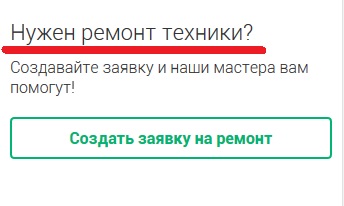
Если такой звук возникает когда в устройстве есть диск (DVD или CD) и идет обращение к нему (например, копирование файлов, просмотр видео и т.д.), то такой звук это вполне нормальное явление. Если посторонние звуки возникают без наличия диска в устройстве, то вам опять-таки дорога в сервисный центр.
Это основные возможные причины почему может гудеть и сильно шуметь ваш компьютер. Но для объективности следует отметить, что причиной могут быть:
- — компьютерные вирусы;
- — дефекты в составных частях;
- — не качественная сборка;
- — механические повреждения;
- — физический износ и т.д.
В любом случае, если вы не можете самостоятельно установить причину почему гудит и сильно шумит компьютер, можно оставить заявку на интернет-площадке https://allmaster.com.ua и мастер по ремонту компьютера или сервисный центр свяжется с вами.

Возможно вам будет интересно узнать:
Ремонт компьютеров на дому с помощью сервиса Allmaster
Как узнать динамический или статический ip — пошаговая инструкция
Какую конфигурацию компьютера выбрать для учебы
Какую конфигурацию выбрать для игрового ПК? Характеристики игрового компьютера и стоимость
Что делать, если ноутбук не включается. Возможные причины почему ноут может не включаться
Как узнать IP адрес компьютера windows 10 — подробное руководство
Как скопировать текст на компьютере клавишами и мышкой — детальное описание с картинками
ТОП 5 причин поломки бытовой техники
Работа мастер по ремонту компьютеров – свежие вакансии, быстрый поиск
Как выбрать достойный сервисный центр или мастера по ремонту техники. Или как не стать жертвой мошенников
Как найти ближайший сервисный центр или мастера по ремонту техники с помощью нашего каталога. Как это работает?
Бесплатные объявления. Барахолка. Доска объявлений. Техническая барахолка












